- בית
- /
- מאמר

השתמש בלוח הציור ב- Board ובסדרת שולחן העבודה
 במאמר זה
במאמר זה משוב?
משוב?השתמש בלוח הציור של מכשיר Board או מסדרת שולחן העבודה כדי לשפר פגישות ומצגות באמצעות פריטים חזותיים אינטראקטיביים. צייר וכתוב לכל הכיוונים מבלי שייגמר לך המקום - לוח הציור הוא בד הציור האינסופי שלך.
בעזרת קצה האצבע או העט האלקטרוני שסופק, צור ציורים, שתף רעיונות והוסף ביאורים לתוכן משותף. שיתוף הפעולה מעולם לא היה קל יותר: שלח את לוחות הציור שלך בדואר אלקטרוני, שתף אותם במהלך שיחות כדי שכולם יוכלו לעבוד יחד, או שמור אותם במרחבים ומשתמשים Webex.

חלק מהתכונות המכוסות במאמר זה זמינות רק ב- Desk Pro ו- Board Pro, ועבור Room Bar, Codec EQ ו- Codec Pro (כאשר מחובר מסך מגע של צד שלישי).
יסודות לוח הציור
הקש על הלחצן ![]() במסך Home כדי לפתוח את לוח הציור. אם כבר יש לך כמה לוחות ציור בתהליך, האחרון שבהם נפתח. אם לא, תקבל Board ריק חדש. כאשר סרגלי הכלים מופיעים בחלק התחתון, אתה מוכן לצאת לדרך.
במסך Home כדי לפתוח את לוח הציור. אם כבר יש לך כמה לוחות ציור בתהליך, האחרון שבהם נפתח. אם לא, תקבל Board ריק חדש. כאשר סרגלי הכלים מופיעים בחלק התחתון, אתה מוכן לצאת לדרך.
אך ראשית, בואו נסתכל על כמה פונקציונליות בסיסית של לוח ציור:
|
פתוח |
פתח את רשימת לוחות הציור מההפעלה הנוכחית שלך. הקש על אחד כדי לפתוח אותו. |
|
חדש |
הקישו על 'עוד'
|
|
שכפל |
הקישו על 'עוד'
ברז |
|
מחק |
כדי למחוק את לוח הציור הנוכחי, הקש על כדי למחוק לוח ציור אחר מההפעלה הנוכחית, הקש על |
צא מלוח הציור על-ידי החלקה מהירה כלפי מעלה מתחתית המסך. לאחר מכן בחר אפליקציה אחרת או את מסך Home, או החלק שוב כלפי מעלה מלוח הציור של minature בתחתית.
אם אתם נמצאים במכשיר משותף , עליכם לנקות את לוחות הציור עבור המשתמש הבא: הקישו על 'נקה ' במסך Home. קרא עוד על סיום הפעלת לוח הציור כאן.
לוחות ציור: יצירת תוכן
קל ליצור תוכן בלוח הציור: פשוט כתוב וצייר במסך המגע בעזרת קצה האצבע או באמצעות העט שסופק. יותר מאדם אחד יכול לעבוד על Board בו-זמנית. כווץ והגדל את התצוגה (עד פי 3) במסך המגע, בדיוק כמו בטלפון שלך. כדי לנוע בלוח הציור בזמן הגדלת התצוגה, לחץ בשתי אצבעות והחלק במהירות בכיוון שברצונך להזיז. כדי לקבל מבט כולל על לוח הציור כולו, הקטן את התצוגה (עד פי 10).
לאחר שיצרת תוכן מסוים בלוח הציור, באפשרותך להזיז קבוצות של אובייקטים בבת אחת. לדוגמה, אתה כותב או מצייר על גבי צורה. כאשר אתה תופס את הצורה וגורר אותה מסביב ללוח הציור, המשיכות שלך ילוו אותה. אותו הדבר נכון גם לגבי חפצים על הלוח החופפים זה לזה - כמו כמה פתקים דביקים. אם תתפוס את הפתק הדביק בחלק האחורי של הקבוצה ותגרור אותו, הפתקים למעלה ינועו יחד איתו, כל עוד הם חופפים זה את זה ביותר מחצי.
בוא נראה מה באפשרותך ליצור באמצעות לחצני סרגל הכלים בחלק התחתון של לוח הציור:
|
בטל/בצע שוב |
בטל/בצע שוב את הפעולות האחרונות שלך. |
|
כלי בחירה |
הקש על הלחצן ולאחר מכן לחץ את האצבע על לוח הציור. גרור את מסגרת הבחירה על פני אובייקטים בלוח הציור שברצונך לבחור. הזזת האובייקטים שנבחרו כקבוצה, או מחקתם בבת אחת. |
|
עט |
הקש על העט והתחל לצייר. הקשה על העט פותחת גם סרגל כלים שני שבו באפשרותך לשנות את צבע העט ואת עובי הקו. באפשרותך גם למצוא את מכוונן הצורה בסרגל הכלים השני. |
|
עט קסם |
לוח הציור יכול לזהות צורות בסיסיות כגון ריבועים, עיגולים, משולשים, מלבנים, חצים וקווים מעוקלים בזמן שאתה מצייר אותם, והוא יישר קצוות ויסגור רווחים קטנים במיתאר עבורך. הקש על העט כדי לקבל את סרגל הכלים השני. שם, אתה יכול להקיש על כלי עט הקסם ולהתחיל לצייר. לחלופין, פשוט צייר את הצורה שלך ולחץ עליה לשנייה. לוח הציור מזהה את הצורה שלך ומתאים אותה עבורך. |
|
מחק |
שנה את קצה האצבע (או את העט האלקטרוני) למחק ושפשף טעויות. המחק מסיר אובייקטים שלמים וקווים שלמים - אינך צריך לעקוב אחר ציור שלם עם האצבע. בחרו כלי אחר להפסקת המחיקה. |
|
מצביע לייזר |
הוסיפו דגש למשהו חשוב בזמן שאתם מדברים עליו. הקש על הלחצן והשתמש באצבע (או בעט האלקטרוני) כדי למשוך תשומת לב לתוכן בBoard על-ידי, לדוגמה, הקפת תוכן או הדגשתו בקו תחתון. הסימנים שלך יתפוגגו לאחר מספר שניות. |
|
צורות |
הקש על הלחצן ובחר צורה מוכנה. הקש על Anywhere בלוח הציור כדי למקם אותו. יחד איתו יגיע סרגל כלים ותוכל להפוך את הצורה לשקופה, לשנות את צבעה, להעתיק או לשנות את מיקומה. כדי לשנות גודל של צורה, אחוז באחת הפינות וגרור אותה. בנוסף, באפשרותך להקיש פעמיים בתוך צורה כדי לפתוח את לוח המקשים, להתחיל להקליד ולעצב את הטקסט שלך. |
|
טקסט |
בחר את הכלי והקש על Anywhere בלוח הציור כדי לקבל אזור ניתן לעריכה שבו תוכל להקליד ולעצב טקסט. הקש על טקסט שכבר הוספת כדי לערוך ולעצב אותו מחדש במהלך העבודה. אם אתה משתף פעולה עם אנשים במכשירים אחרים, הטקסט שלך מופיע בזמן אמת כדי שכולם יוכלו לעקוב אחריך בזמן שאתה כותב אותו. 
|
|
פתק דביק |
הוסף פתק דביק ללוח הציור. הקש על הלחצן ולאחר מכן הקש על Anywhere בלוח הציור כדי להוסיף את הפתק הדביק ולקבל מקלדת רכה. הקלד את הטקסט (עד 6 שורות), בחר צבע וכתב. הקש על Anywhere מחוץ לפתק כדי להדביק אותו, כשתסיים. הקש על הערה כלשהי שכבר מופיעה ב- Board כדי לשנות את הצבע, לערוך את הטקסט או למחוק אותו. לחץ על הערה וגרור עם האצבע כדי להזיז אותה. |
|
אימוג'י |
הקישו על הלחצן לבחירת אמוג'י. הקש על לוח הציור כדי למקם אותו. |
עט פעיל ב-Board Pro
שני אנשים יכולים לצייר או למחוק על Board Pro בו זמנית עם שני עטים פעילים, או אחד עם עט פעיל ואחד עם האצבעות. כדי למחוק באמצעות העט, לחץ על הלחצן התחתון בעט.
כברירת מחדל, ניתן תמיד לצייר בעט גם כשכלי הבחירה פעיל כעת בתפריט. עם זאת, אם ברצונך להפוך פונקציונליות זו ללא זמינה במהלך ההפעלה הנוכחית, הקש על לחצן עוד ולאחר מכן בטל את צייר תמיד באמצעות עט.
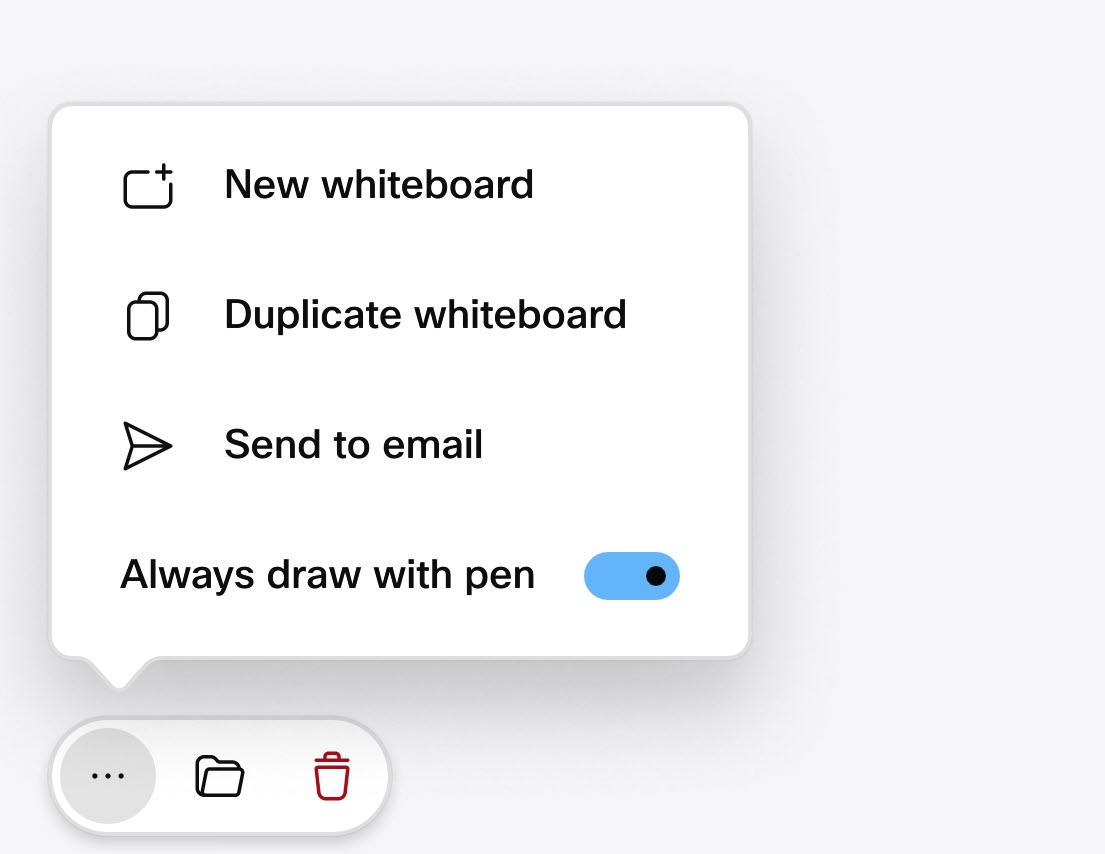
המתג הדו-מצבי יופעל מחדש באופן אוטומטי בעת פתיחת לוח ציור חדש.
שיתוף לוח ציור בשיחה
באפשרותך לשתף את לוח הציור שלך בשיחה, והמשתתפים האחרים יוכלו לערוך אותו מהמכשיר שלהם או מהאפליקציה Webex. תראה את האוואטאר או ראשי התיבות של המכשיר של המשתתף שעורך לוח ציור משותף בכל עת.
לוחות ציור שנוצרו במהלך פגישה נשמרים באופן אוטומטי במרחב Webex שאתה משתף עם משתתפים אחרים במהלך פגישת Webex, או שאליהם מצטרף התקן Cisco משויך.
| 1 |
במהלך שיחה, החלק במהירות כלפי מעלה מתחתית המסך והקש על לוח ציור |
| 2 |
לוח הציור נפתח ובאפשרותך להתחיל לצייר. |
| 3 |
הקישו על 'שתף'. לוח הציור משותף בשידור חי. התחל לעבוד עליו, או הקש על |
| 4 |
הקש על הפסק שיתוף כדי למנוע מאחרים לראות את לוח הציור שלך. |
| 5 |
בסיום השיחה, לוח הציור נשמר בקבצים שלך . במכשירים משותפים, הוא יימחק במהלך הניקוי המתוזמן הבא. |
שמירת לוח ציור לעצמך
כדי לשמור לוח ציור לעצמך:
-
הקש על שמור בפינה השמאלית התחתונה של לוח הציור הפעיל.
-
התחל להקליד את שמך ובחר בעצמך.
-
הקש על ערוך בתיבת הדו-שיח הבאה, הזן שם עבור לוח הציור והקש על שנה שם. לאחר מכן שמוראת לוח הציור כשתחזור לתיבת הדו-שיח הקודמת.


לוח הציור השמור יופיע בלוח המחוונים של אפליקציית Webex וב- whiteboard.webex.com.
לאחר שמירת לוח ציור, הקשה על לחצן שמור בפינה השמאלית התחתונה של המסך פותחת תיבת דו-שיח שבה באפשרותך לערוך את שם לוח הציור ולראות היכן הוא נשמר בפועל.
שמירת לוח הציור בחלל
אם המכשיר שלך כבר מחובר לאפליקציה Webex, פתח שטח בו. לוחות הציור שתיצור בהפעלה הנוכחית יישמרו באופן אוטומטי במרחב זה. עיין במאמרים אלה לקבלת מידע נוסף אודות פתיחת שטח ב- Board או בסדרת שולחן העבודה.
באפשרותך גם ליצור מרחב Webex חדש כדי לשמור בו את לוחות הציור שלך, או לשמור אותם בשטח קיים.
כדי לשמור לוח ציור ברווח:
| 1 |
הקש על שמור בפינה השמאלית התחתונה של לוח הציור הפעיל. |
| 2 |
הקש על אפשרויות שמירה אחרות. 
|
| 3 |
בתיבת הדו-שיח הבאה, בחר:
אם אתה משתמש אורח במכשיר אישי , באפשרותך לשמור רק במקומות שבעל המכשיר חבר בהם. כאורחים, לא תוכלו לפתוח לוחות ציור ממקום שבו בעל המכשיר אינו חבר. |
| 4 |
הקש על סימן הביקורת בפינה. לוחות הציור שלך יישמרו. אם יצרת מרחב חדש, הוא יופיע ברשימת הרווחים שלך באפליקציה Webex. לאחר שמירת לוח ציור, הקשה על לחצן שמור בפינה השמאלית התחתונה של המסך פותחת תיבת דו-שיח שבה באפשרותך לערוך את שם לוח הציור ולראות היכן הוא נשמר בפועל. |
שליחת לוחות ציור בדואר אלקטרוני
כדי לשלוח את לוחות הציור שלך בדואר אלקטרוני:
| 1 |
בלוח הציור הנוכחי, הקש על עוד
|
| 2 |
חפש או הקלד כתובת דואר אלקטרוני של נמען:
|
| 3 |
ערוך את שורת הנושא, הוסף נמענים נוספים אם תרצה והקש על החץ בפינה השמאלית העליונה כדי להמשיך הלאה: 
|
| 4 |
באפשרותך לבחור לוחות ציור נוספים להוספה לדואר האלקטרוני. הקש על החץ בפינה השמאלית העליונה כדי לשלוח את הדואר האלקטרוני. 
הנמענים יקבלו הודעת דואר אלקטרוני עם לוחות הציור בתבנית .pdf. |



